Primeiros Passos
- Abra o seu cPanel
- Depois localize o Setup Node.js APP e clique nele
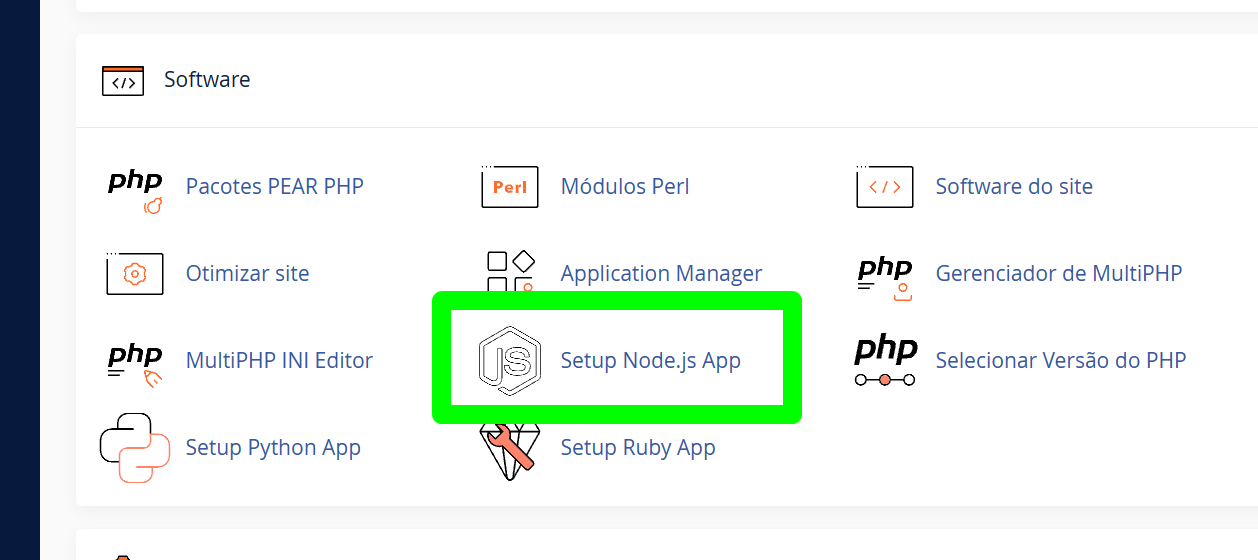
3. Após entrar no APP, crie a sua aplicação
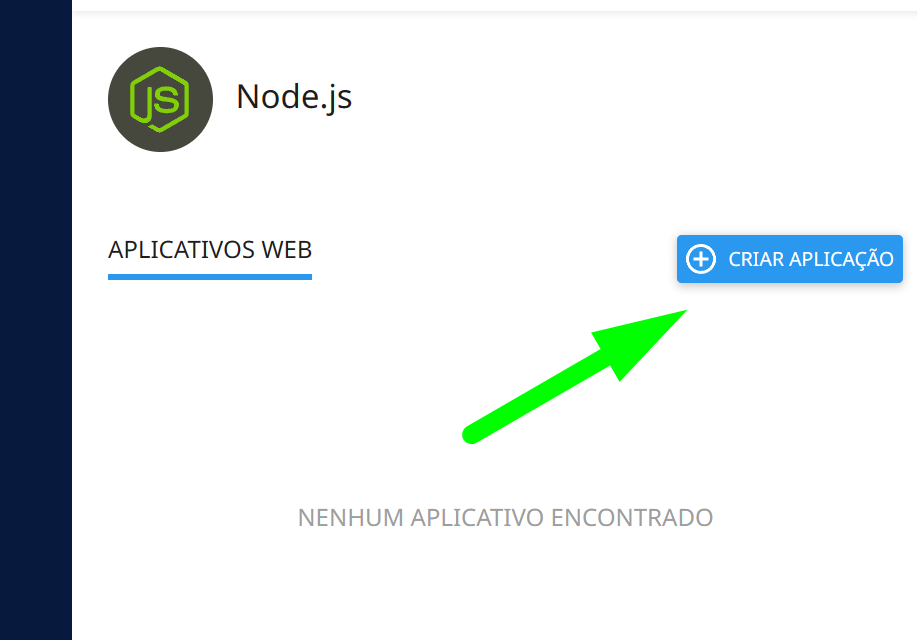
4. Ao acessar a tela de configuração você vai se deparar com os seguintes campos que devem ser preenchidos:
Versão Node.js - Escolha a versão compatível com a sua aplicação.
Modo de aplicação - Escolha Production para produção e Development para desenvolvimento.
Raiz do aplicativo - Localização no servidor onde esta a pasta com os arquivos do aplicativo. Exemplo: /home/nomedocpanel/public_html/
O nomedocpanel é um exemplo de nome de usuário do cPanel.
URL do aplicativo - Endereço de acesso público do aplicativo no navegador. Por onde o usuário vai acessar no navegador.
Arquivo de inicialização do aplicativo - Qual é o arquivo com final de extensão .js que vai ser executado. Se você não nomear, um arquivo app.js será nomeado como padrão.
Passenger log file - Qual é o local de arquivo de registro dos logs. Normalmente: /home/nomedocpanel/logs/passenger.log
Parando e Reiniciando uma aplicação Node.js
- Entre no seu cPanel e vá até o APP do Node.js
- Identifique qual é o aplicativo que deseja parar e reiniciar.
- Use o botão PARAR (stop) antes e somente depois use o REINICIAR (restart).
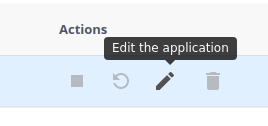
- Você também pode usar o botão Editar para ajustar detalhes na sua aplicação, apenas PARE (stop) ela antes de fazer isso para não bugar a aplicação.
Qualquer dúvida ficamos a completa disposição,
Equipe de Atendimento ao Cliente
Napoleon - Hospedagem e Revenda Dedicada, Servidores Cloud e Bare Metal.
-
Suporte Online:
via WhatsApp
via Telegram
via Ticket

